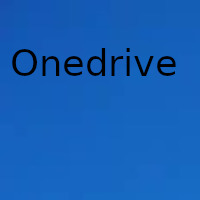
El error de OneDrive 0x8007016A, el proveedor de archivos en la nube no se está ejecutando es una de las instancias del mensaje de error Un error inesperado le impide copiar el archivo cuando intenta eliminar o mover / copiar carpetas o archivos ubicados dentro de la carpeta OneDrive
Puede encontrar este error debido a una o más de las siguientes razones:
- Actualización con errores de Windows 10.
- Archivos a pedido está habilitado.
- La sincronización está deshabilitada o en pausa para OneDrive.
- El plan de energía está limitando la función de sincronización.
- Archivos / carpeta de OneDrive dañados o con fallas.
- Error de OneDrive 0x8007016A: el proveedor de archivos en la nube no se está ejecutando
Si se enfrenta a este problema, puede probar nuestras soluciones recomendadas a continuación sin ningún orden en particular y ver si eso ayuda a resolver el problema.
- Desinstalar la actualización con errores
- Deshabilitar la función Archivos a pedido
- Reanudar manualmente la sincronización de OneDrive
- Cambiar el plan de energía de Windows 10 (si corresponde)
- Restablecer OneDrive
- Eliminar carpeta corrupta / con fallas
- Desinstale y vuelva a instalar OneDrive.
Desinstalar la actualización con errores
Si comenzó a tener este problema después de instalar una actualización de Windows, simplemente puede desinstalar la actualización o, mejor aún, actualizar Windows 10 a la siguiente versión más reciente , si está disponible.
Desactivar la función de archivos a pedido
Esta solución requiere que desactive Archivos a pedido desmarcando la casilla asociada con la opción Guardar espacio y descargar archivos a medida que los usa y luego proceder a eliminar los archivos / carpeta semisincronizados (la carpeta en la que se encuentra el error) desde la carpeta OneDrive en el Explorador de archivos en su dispositivo Windows 10. Este procedimiento es efectivo en los casos en que un archivo no está completamente sincronizado: tiene una miniatura, pero el tamaño del archivo es de 0 KB.
Antes de deshabilitar Archivos a pedido, debe asegurarse de que el servicio principal de OneDrive se esté ejecutando. Si no es así, reinicie su computadora o abra un símbolo del sistema elevado y ejecute el siguiente comando: iniciar% LOCALAPPDATA% \ Microsoft \ OneDrive \ OneDrive.exe / client = Personal
Reanudar manualmente la sincronización de OneDrive
Si la sincronización de OneDrive está deshabilitada temporalmente, encontrará este problema. Esto puede suceder como resultado de la intervención manual del usuario o después de que un plan de energía u otra aplicación de terceros haya desactivado el proceso de sincronización para ahorrar energía. En cuyo caso, puede reanudar manualmente la sincronización de OneDrive .
Si el problema persiste, pruebe la siguiente solución.
Cambiar el plan de energía de Windows 10 (si corresponde)
Este problema en particular también puede ocurrir si está utilizando un plan de energía restrictivo que en realidad está interfiriendo con la sincronización de OneDrive, para conservar la energía de la batería. En este caso, puede cambiar de su plan de energía actual a otro y ver si eso ayuda.
Restablecer OneDrive
Puede intentar restablecer OneDrive y ver si eso ayuda a resolver el problema en cuestión.
Eliminar carpeta dañada / con fallas
Esta solución requiere que elimine por la fuerza la carpeta que está provocando el error dentro de la carpeta OneDrive.
Para eliminar la carpeta dañada / con fallas de la carpeta OneDrive en su computadora con Windows 10, haga lo siguiente:
- Presione la tecla de Windows + X para abrir el menú de usuario avanzado .
- Toque A en el teclado para iniciar PowerShell en modo administrador / elevado.
- En la consola de PowerShell, escriba o copie y pegue el comando a continuación y presione Enter.
- Reemplace el marcador de posición
- Remove-Item
-Recurse -Force - Remove-Item
Una vez que el comando se haya ejecutado correctamente, reinicie su computadora y vea si el problema se ha resuelto. Si no es así, pruebe la siguiente solución.
Desinstale y vuelva a instalar OneDrive
Reinstalar OneDrive debería ser el último recurso. No es necesario que vuelva a descargar OneDrive, ya que sus archivos de configuración siempre se almacenan en su sistema.
Presione la tecla de Windows + I para abrir Configuración .
Seleccione Aplicaciones y funciones en el panel izquierdo.
En el panel derecho, desplácese para ubicar y haga clic en OneDrive .
Seleccione Desinstalar.
Ahora, navegue hasta la ruta del directorio a continuación. Donde el UserName marcador de posición es su nombre de perfil de usuario real.
C: \ Usuarios \ Nombre de usuario \ AppData \ Local \ Microsoft \ OneDrive
En la ubicación, haga doble clic en el archivo OneDriveSetup.exe para ejecutar el instalador.
Una vez que se complete la instalación, verifique si el error persiste.
Gracias por visitar este sitio, espero que te haya gustado y vuelvas proximamente, compartela en las redes sociales, gracias
Fecha actualización el 2021-02-11. Fecha publicación el 2021-02-11. Categoría: Onedrive Autor: Oscar olg Mapa del sitio Fuente: thewindowsclub

